„Microsoft Teams“ kartais gali nepavykti paleisti vaizdo įrašų. Tai iš tikrųjų yra didelė problema, ypač studentams. Pavyzdžiui, jei mokytojas prideda vaizdo įrašą prie Teams grupės, bet mokiniai negali jo paleisti, tai reiškia, kad jie negali pasiekti tame vaizdo įraše esančios informacijos. Pažiūrėkime, ką galite padaryti, jei Teams nepavyks paleisti vaizdo įrašų.
„Microsoft Teams“ programa neleis vaizdo įrašų
Naudokite žiniatinklio programą
Patikrinkite, ar galite paleisti vaizdo įrašą Teams žiniatinklio programa naudojant naujausią „Microsoft Edge“ naršyklės versiją. Be to, pabandykite paleisti atitinkamą vaizdo įrašą kitame įrenginyje. Atsisiųskite ir įdiekite mobiliąją programėlę ir patikrinkite, ar pastebėjote skirtumą. Galbūt tai vietinės mašinos problema.
Daugeliui vartotojų šią problemą pavyko išspręsti pakeitus vaizdo įrašo URL. Taigi, jei rodomas URL www.microsoftstream.com, pakeiskite jį į web.microsoftstream.com. Patikrinkite, ar galite paleisti vaizdo įrašą dabar.
Įkelkite vaizdo įrašą į „Microsoft Stream“.
Kaip greitą sprendimą galite įkelti probleminį vaizdo įrašą tiesiai į „Microsoft Stream“.. Jei neturite prieigos prie šaltinio vaizdo įrašo, galite paprašyti naudotojų, kurie turi, įkelti vaizdo įrašą į platformą.
Toliau nurodyti veiksmai, kuriuos reikia atlikti:
- Pirmiausia įkelkite vaizdo įrašą į „Microsoft Stream“.
- Tada nukopijuokite vaizdo įrašo URL.
- Spustelėkite ant + piktograma norėdami pridėti naują „Microsoft Stream“ skirtukas į savo Teams kanalą.
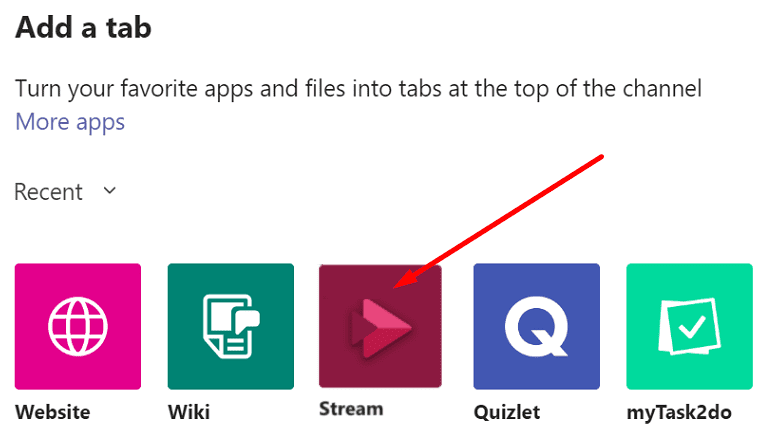
- Tada galite įklijuoti vaizdo įrašo URL į srautą. Paspauskite mygtuką Play ir patikrinkite, ar jis veikia.
Žiūrėkite vaizdo įrašą „MS Stream“.
Arba galite pabandyti žiūrėti probleminį vaizdo įrašą tiesiogiai „Microsoft Stream“. Paleiskite „Chrome“ arba „Edge“ ir prisijunkite prie https://web.microsoftstream.com/. Patikrinkite, ar galite paleisti vaizdo įrašą.
Patikrinkite savo ryšį
Kartais, kai vaizdo įrašo nepavyksta paleisti „Teams“, galite gauti klaidos pranešimą, nurodantį, kad yra tinklo problema. Jei taip yra ir jūs, naudokite kabelinį ryšį arba perjunkite į kitą belaidį kanalą. Atjunkite kitus įrenginius naudodami ryšį, kad atlaisvintumėte daugiau pralaidumo Teams.
Išvada
Jei „Microsoft Teams“ negali paleisti vaizdo įrašų, patikrinkite tinklo ryšį ir pabandykite paleisti probleminį vaizdo įrašą „Teams for Web“ arba tiesiogiai „Microsoft Stream“. Praneškite mums, kuris metodas jums tiko.